如何使用拍大师给素材添加三角渐变转场效果 拍大师给素材添加三角渐变转场效果的教程
时间:2018-12-14 09:22:11
作者:wenjun
来源:系统之家
1. 扫描二维码随时看资讯
2. 请使用手机浏览器访问:
https://m.xitongzhijia.net/xtjc/20181214/144196.html
手机查看
评论
反馈
如何使用拍大师给素材添加三角渐变转场效果?拍大师是一个专业的
视频剪辑软件,用户可以使用其给视频进行剪辑优化,还可以使用其进行特效处理。想要用拍大师给素材添加三角渐变转场效果,具体该怎么操作?下面就是拍大师给素材添加三角渐变转场效果的教程,一起了解一下。
1、打开拍大师,将视频素材的时间线导入
2、点击【转场】里面的【三角渐变】
3、将三角渐变进行拖动,让其移动到两端视频的中间
4、点击【高级编辑】,进行三角渐变参数的重新设置
5、里面的参数,都可以进行鼠标的拖动,以及声音的效果选择
6、最后用空格键进行整体效果的预览
上面就是拍大师给素材添加三角渐变转场效果的教程,大家学会了吗?更多相关教程,请继续关注
系统之家。

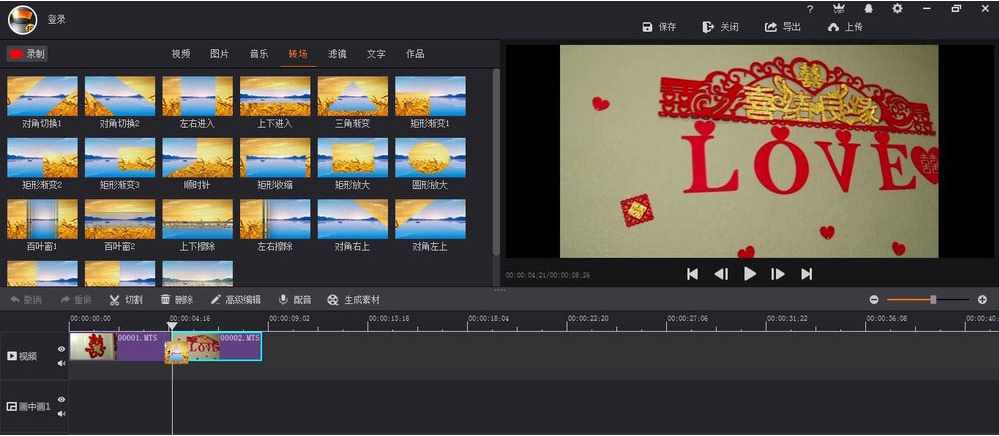
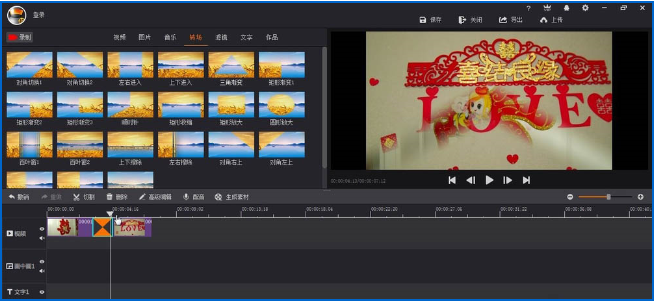
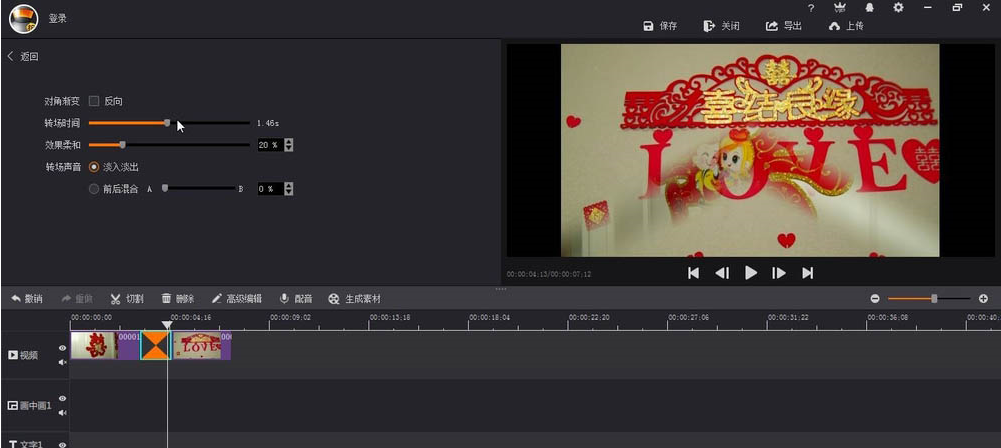


发表评论
共0条
评论就这些咯,让大家也知道你的独特见解
立即评论以上留言仅代表用户个人观点,不代表系统之家立场